
U istraživačkoj tvrtki, gospođa Annie, pripravnica, s osnovnim znanjem excela izgradila je financijski model, ali nažalost, financije modela nisu se složile.
 Gospođa Annie je otišla u svaku ćeliju da otkrije gdje je model pošao po zlu, ali se zbunio odlazeći i nije uspio otkriti pogrešku.
Gospođa Annie je otišla u svaku ćeliju da otkrije gdje je model pošao po zlu, ali se zbunio odlazeći i nije uspio otkriti pogrešku.
Gospođa Annie je bila frustrirana i pitala se "Izgradnja financijskog modela je tako jednostavno, ali revizija financijskog modela je zamorna zadaća. Volio bih da mogu istražiti neke fantastične prečice za reviziju financijskih modela. "
U toj misli Annie je otišla svojoj prijateljici po imenu gospođa Annika koja je radila kao viši istraživački analitičar u istoj tvrtki. Annie joj je ispričala problem, a gospođa Annika pomogla joj je da istraži neke fantastične prečace Excela za reviziju financijskih modela. Da vidimo što je naučila Annie.
Financijski model i Excel prečaci
-
Stranica Ctrl dolje / Ctrl stranica gore
Financijski model ima različite listove za navigaciju. Korištenje miša za kretanje kroz ove listove svaki put može biti malo teško. Stoga izbjegavajte korištenje miša i koristite tipkovni prečac CTRL + Stranica gore ILI Ctrl + Stranica Dwn za navigaciju do različitih radnih listova,
-
Tipka F2
Tipka F2 na ploči s tipkama koristi se ako želite znati: -
- Formula koja se koristi za izračunavanje određenog predmeta
- Stanice se koriste za izračunavanje formule
- Uredite formulu
Preporučeni tečajevi
- Obuka za certificiranje financijskog modeliranja odjeće
- Trening za online modeliranje privatnog kapitala
- Tečaj certifikacije u financijskom modeliranju banaka
- Internetska obuka o financijskom modeliranju i vrednovanju
Pretpostavimo da ste htjeli provjeriti koja se formula koristi i koje ćelije biti uzete u obzir za izračunavanje EBITDA.
Za to idite na željenu ćeliju EBITDA i kliknite na tipku F2.
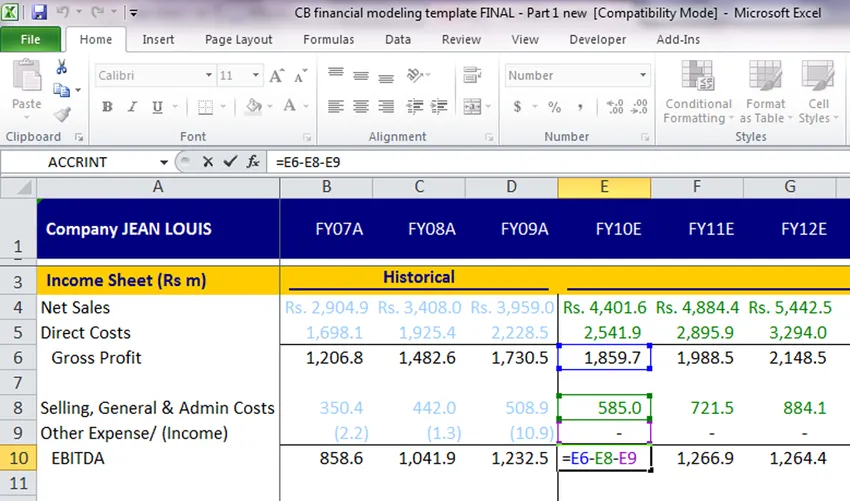
Vidjet ćete nešto poput ovog u kojem su stanice koje se koriste za proračun označene različitim bojama. Ako želite promijeniti ćeliju povezanu u formuli tj. Izračunati EBITDA ako želite koristiti F8 umjesto E8, tada samo kliknite istaknuti pravokutnik i povucite i ispustite do željene ćelije. Promjene će biti inkorporirane
Da izađete iz njega Kliknite bilo koju ćeliju Radnog lista ili kliknite ESC tipku ploče s tipkama.
-
Ctrl (
Učinkoviti financijski model nema listove povezane samo s jednog radnog lista, već ima ćelije povezane s različitih radnih listova iz iste radne knjižice.
Zamislite situaciju u kojoj se bilanca ne uklapa zbog pogrešnih veza rashoda kamata i morate provjeriti s kojom se ćelijom povezati. Rashodi od kamata u računu dobiti i gubitka moraju se povezati s rasporedom rashoda kamata koji je dostupan na različitim radnim listovima.
Što ćete učiniti da prevladate ovu situaciju? Hoćete li provjeriti broj ćelije s kojom je povezan i ići na taj radni list i ručno pronaći koja ćelija je? Zar ne mislite da je ovo previše vremena i zbunjujuće?
Da biste to prevladali Upotrijebite prečac CTRL + (.Ovim će vas prečac dovesti do ćelije s kojom je povezan.
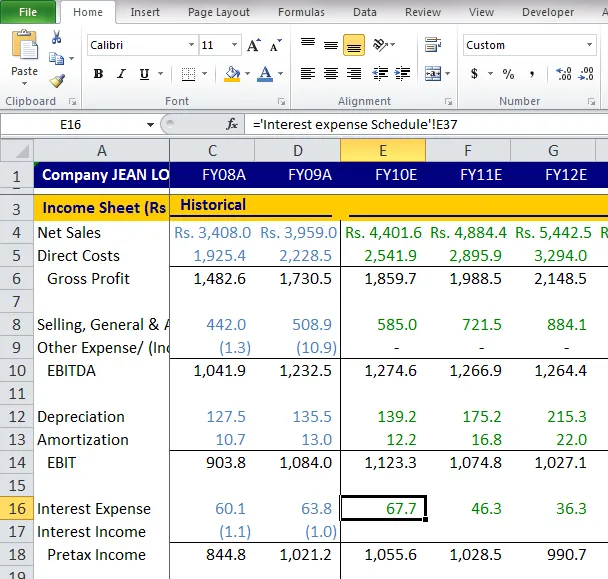
Sada trebate provjeriti odakle su povezani troškovi kamata, pa idite na ćeliju koju želite provjeriti pa upotrijebite tipku prečaca Ctrl + ( . Ova se prečica dovodi do stanice u koju je povezan s bilo kojeg radnog lista dostupnog u istoj radnoj knjižici.
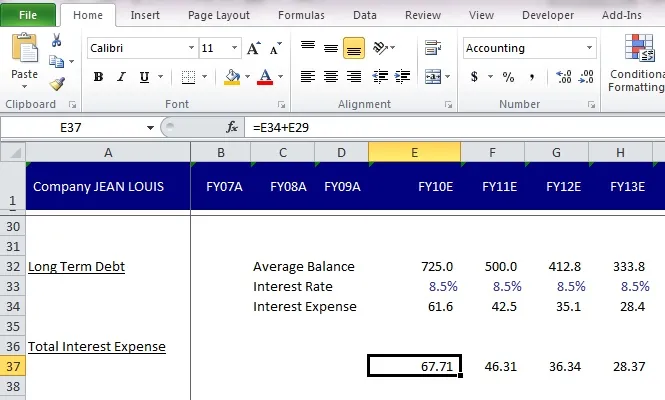
Dakle, u ovom primjeru, za troškove kamata dovest će u raspored rashoda kamata i ćelija koja se povezala bit će istaknuta.
-
F5
Pomoću gornje prečačke tipke stigli ste do ćelije koja je zapravo povezana. Ali niste potpuno dovršili reviziju bilansa uspjeha, pa se želite vratiti na račun dobiti i gubitka i započeti iz iste ćelije kojom ste provjeravali povezanost i dovršiti reviziju.
Opet sada što ćete učiniti? Zamišljanje ručnog rada je loša ideja. Za prevladavanje ove situacije upotrijebite tipku prečaca F5.
Na primjer, koristili ste ovaj ctrl + (Prečac i došli ste na stranicu na kojoj je povezana, a sada ponovo idite na ćeliju rashoda kamata u računu dobiti i gubitka koji ste povezali Pritisnite F5 na istom listu, vidjet ćete ćeliju na koju se odnosi. za i kliknite ok.
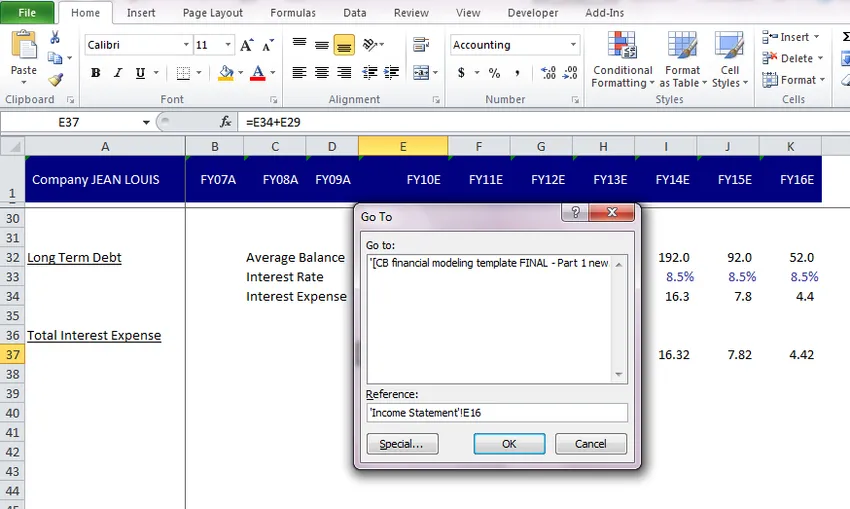
Ovo će vas dovesti do ćelije koju je spominjao. Reference će se uglavnom odnositi na prethodnu ćeliju u kojoj ste bili.
-
Ctrl ~
Ovaj se prečac koristi tamo gdje za cijeli radni list želite vidjeti zajedno korištene formule. Stoga idite u bilo koju ćeliju radnog lista u kojoj želite vidjeti samo formule i pritisnite CTrl + ~. Ovako bi to izgledalo

Za provjeru ćelija povezanih za izračunavanje EBITDA samo kliknite željenu ćeliju i stanice koje su povezane bit će istaknute.
Da biste se vratili brojevima, ponovite isti postupak, idite u bilo koju ćeliju istog radnog lista i pritisnite Ctrl + ~
 Gospođa Annie se silno oduševila jer je mogla istražiti neke fantastične prečace Excela za reviziju financijskih modela. Zahvalila je gospođi Anniki što joj je pomogla.
Gospođa Annie se silno oduševila jer je mogla istražiti neke fantastične prečace Excela za reviziju financijskih modela. Zahvalila je gospođi Anniki što joj je pomogla.
Gospođa Annie vratila se svom financijskom modelu i vrlo lako je prošla kroz cijeli model koristeći ove prečace. Otkrila je svoju pogrešku i ispravljala je i bila je vrlo sretna kako joj je financijski model postao prekriven.
Gospođa Annie s olakšanjem je uzdahnula: " Revizija financijskog modela definitivno je bila zamorna stvar, ali ova je nevjerojatna izvrsna prečica olakšala posao."
Povezani tečajevi: -
Prečaci u Excelu 2013
Prečaci u Excelu
Istražite neke fantastične prečice za reviziju financijskih modela, Infographics
Naučite sok ovog članka u samo jednoj minuti, istražite neke fantastične prečice za reviziju financijskih modela Infographics
Preporučeni članci
Evo nekoliko članaka koji će vam pomoći da dobijete više detalja o financijskim modelima Revizije pa samo prođite vezu.
- 10 najboljih koraka za izgradnju okretnog grafikona u Excelu 2016
- 8 strašnih i korisnih značajki 2016 Excelove radne knjige
- Top 25 korisnih naprednih formula i funkcija Excela